엔스케이프에서 완전히 그림자를 없애는 방법은
없다
여기 저기에 다양한 방법들이 존재하지만
그나마 내가 사용하는 제일 쉬운 방법을 소개한다.
HDRI 파일 만들기
이 파일은 한번 만들어두면 계속해서 사용하면 된다.
구글에 검색하거나 가지고 있는 HDRI 파일이 있다면 그것을 활용해도 좋다.

HDRI 파일은 포토샵과 호환이 되기 때문에 포토샵에서 열어준 뒤
완전히 하얀 배경을 만들어준다.
* [Ctrl+a] - 흰색 선택 - [Shift+Del]
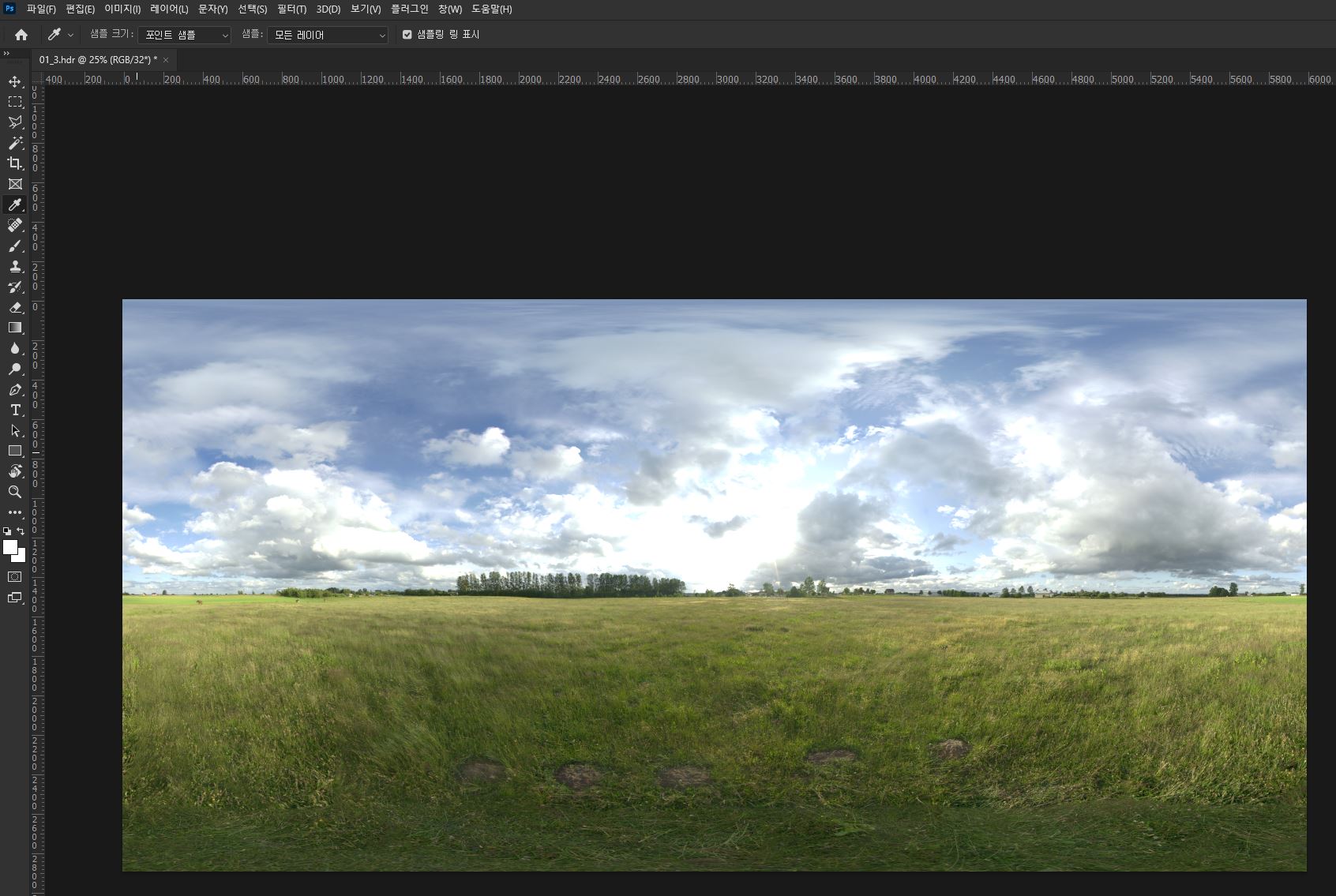
엔스케이프에 적용하기
[비쥬얼 셋팅] - [Sky] - [Horiwon] - [Load Skybox frim File] 을 눌러 방금 만든 화이트HDRI 파일을 선택해준다.

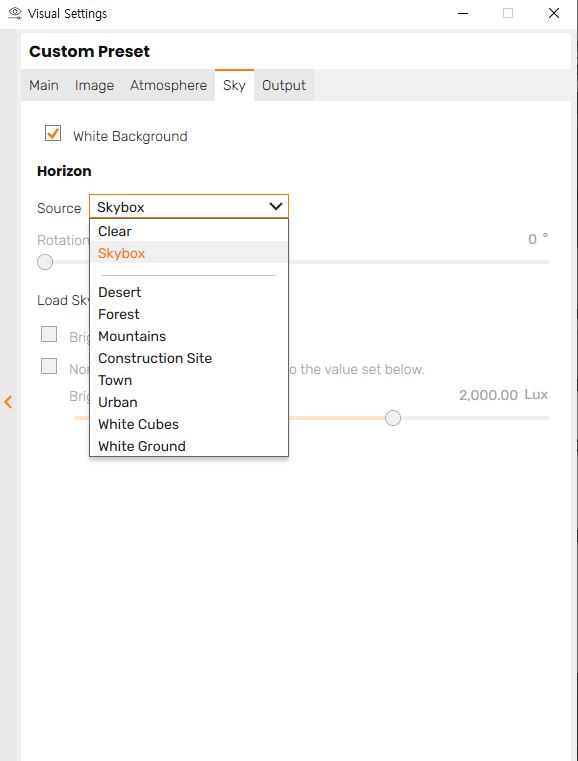
스케치업의 [Shadows]를 이용하거나,
엔스케이프 화면에서 [Shift + 마우스 오른쪽 드래그], [Shift + U or I] 를 이용하면 좀 더 세밀하게 조절할 수 있다.
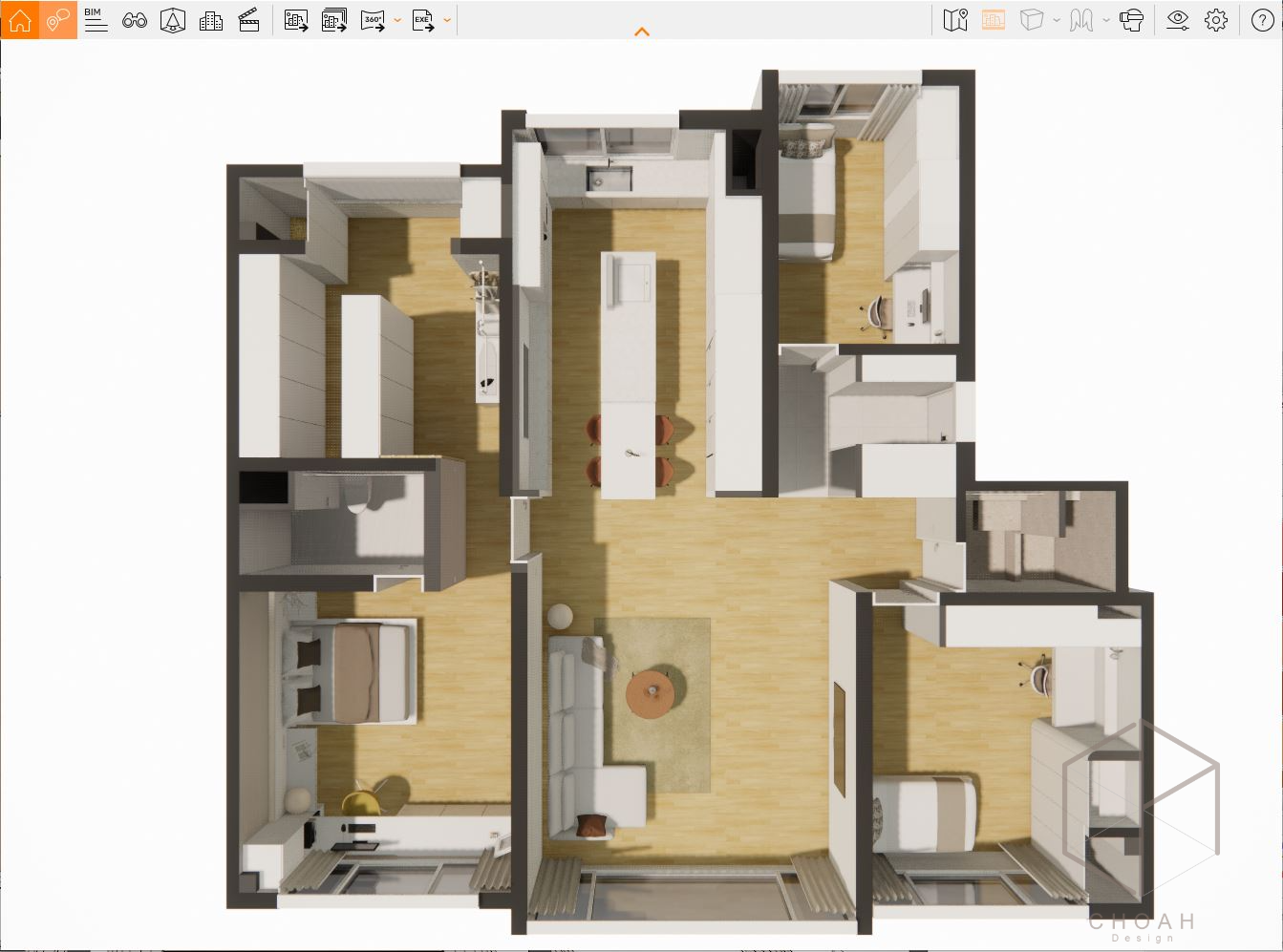
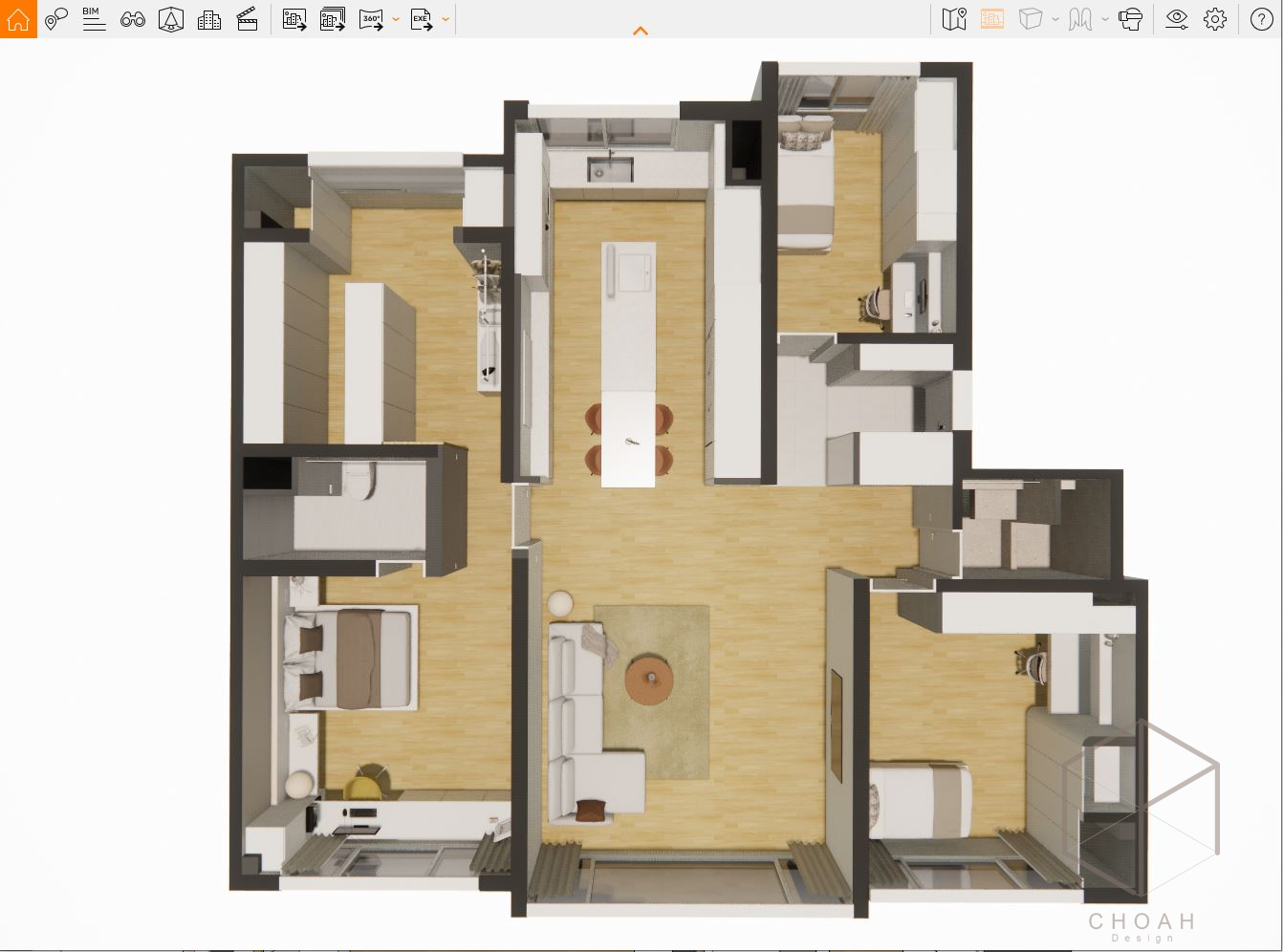
기존에 제공되는 배경에서 조절해도 되지 않을까? 하겠지만
색상이 외곡되기 때문에 시도해보지 않는 편이 시간절약!
+ 추가!!! +
요즘 나는 최소한의 그림자를 만들기 위해 여러 시도를 해보던 중
저녁시간으로 설정하고(해를 완전히 지게 한 뒤) 사각 조명을 공중에 여러개 띄워 밝기를 조절한다.
전체적인 색상이 낮 - 노란빛, 저녁 - 푸른빛이 더 돌게 된다. 선호하는 느낌으로 선택하면 된다.
태양광 조절
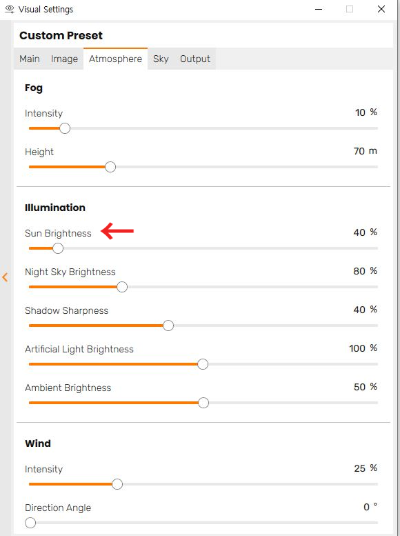

[Atmosphere]-[illumination]-[Sun Brightness] / [Sky] - [Brightness]
위 두가지를 조절해서 원하는 밝기를 찾는것도 팁!
결과


그림자가 완전히 사라지지는 않지만
이정도면 아이소로 사용하기에 비교적
적은 색상 외곡으로 표현할 수 있는 방법이다.
Enscape for Sketchup 5. 엔스케이프 밝기 조절 / 저장하기
태양 밝기 조절 스케치업 [Shadows] 에서 조절하면 같이 적용된다. 노출값 설정 엔스케이프 화면에서 오른쪽 상단 [Visual settings] Camera에 Exposure 자동노출값을 조절 사이즈와 저장폴더 설정 Output 에
a.choahlife.com
Enscape for Sketchup 6. 엔스케이프 조명 세팅
태양광 조절 스케치업 Shadows 를 조정하면 같이 조절된다. 자채발광 (간접조명, 라인조명, 솔리드조명 등) [Meterial Editor] 에서 Type을 [Self-illuminated]로 설정해준다. 밝기는 [ Luminance ] 바 로 조절, 색
a.choahlife.com
'엔스케이프를 배워보자' 카테고리의 다른 글
| Enscape for Sketchup 2-3. 유광 무광 금속재질 만들기 (0) | 2023.05.10 |
|---|---|
| Enscape for Sketchup 2-2. 초 간단 거울 만들기 (0) | 2023.05.10 |
| Enscape for Sketchup 6. 엔스케이프 조명 세팅 - 다운라이트, 간접조명, 라인조명 등 (0) | 2022.12.07 |
| Enscape for Sketchup 5. 엔스케이프 밝기 조절 기초 (0) | 2022.12.07 |
| Enscape for Sketchup 4. 엔스케이프 렌더링 세팅 (0) | 2022.11.29 |



